Kodi on mediaa toistava sovellus musiikille, videoille, podcasteille ja muille mediatiedostoille. Sen avulla yhteensopivat laitteet voivat katsella mediaa paikallisesta tallennustilasta ja Internetistä. Siksi se on hauska sovellus ihmisille, jotka rakastavat median katselua, varsinkin kun se tukee erilaisia muotoja. Emme kuitenkaan voi sanoa, että tässä mediasoittimessa on kaikki, sillä se ei voi toistaa Blu-säteitä ilman lisäosaa.
Siksi, voiko Kodi toistaa Blu-ray-levyjä? No, se riippuu, mutta älä huoli. Joitakin strategioita on saatavana Blu-ray-sisällön toistamiseen Kodissa, muun muassa sen muuntaminen tuettuun muotoon. Lukemalla tämän artikkelin saat valistuksen tarvittavista tiedoista Kodi-soittimesta. Myös tekniikat Blu-ray-tiedostojesi toistamiseen sovelluksessa sisältyvät bonukseen.
Osa 1. Mitä muotoa Kodi tukee
Kuten mainittiin, Kodi tukee useita formaatteja, olipa kyseessä sitten video, ääni, säilö, digitaalinen valokuva/kuva jne. Se voi toistaa lähes kaikkia suosittuja formaatteja eri tiedostotyypeille, ja tässä on useimmat niistä:
Fyysinen digitaalinen media: CD-levyt, DVD-levyt, USB-muistitikku, Audio-CD (CDDA), DVD-Video, Video CD (mukaan lukien VCD/SVCD/XVCD), paikalliset kiintolevyasemat.
Videoformaatit: MPEG-4 SP ja ASP, H.263, MPEG-1, MPEG-2, MJPEG, WMV, MPEG-4 AVC (H.264), RealVideo, H.265 (Kodi 14:stä) HuffYUV, Sorenson, Cinepak, RMVB, Indeo.
Äänimuodot: MP3, MP2, WAV/WAVE, RealAudio, MIDI, WMA, AIFF, FLAC, AC3, DTS, AAC, AACplus (AAC+), SHN, Vorbis, AC3, Monkey's Audio (APE), MPC/Musepack/Mpeg+, NSF (NES) Äänimuoto), ALAC, AMR, XM, WavPack, MOD (Amiga-moduuli), Shorten, Speex, CDDA, SPC (SNES), IT, MOD (Amiga-moduuli), GYM (Genesis), S3M, ADPCM (Nintendo GameCube), SID (Commodore 64), YM (Atari ST), Adlib.
Digitaaliset kuvamuodot: JPEG, PNG, GIF, MNG, BMP, WebP, ICO, Targa/TGA, PCX.
Säilön muodot: MP4, AVI, WMV, AAC, MPEG, OGM, FLV, Ogg, MKV/MKA (Matroska), QuickTime, ASF, RealMedia RAM/RM/RV/RA/RMVB, NUT, M4A, DVR-MS, FLC, NUV, NSA, F4V, NSV, TRP, FLI, PVA.
Verkkoprotokolla-asiakkaat: HTTP, HTTPS, AirPlay/AirTunes, TCP, RTSP (RTSPU, RTSPT), UPnP, UDP, Podcasting, SMB/SAMBA/CIFS, NFS, MMS (MMSU, MMST), DHCP, NTP, RTP, Zeroconf/Avahi/Bonjour, AFP, RTMP (mukaan lukien RTMP, RTMPE, RTMPS, RTMPT, RTMPTE), WebDAV.
Tekstitysmuodot: SMI, SUB, PJS, AQTitle, VPlayer, MPsub, CC, ASS/SSA, VOBsub, MicroDVD, OGM, JACOsub, RT.
Osa 2. Kopioi Blu-ray Kodi-videomuotoihin
Useat ihmiset ovat yrittäneet toistaa Blu-ray-tiedostoja Kodissa, mutta valitettavasti he ovat epäonnistuneet useita kertoja. Jos et halua tuhlata aikaa yrittämiseen ja epäonnistumiseen yhteensopimattomuuden vuoksi, muunna Blu-ray-videosi nopeasti yhteensopivaan Kodi-muotoon Tipard Blu-ray Converterin avulla. Tämä ohjelma on tehokas muunnin, joka voi kopioida ja muuttaa Blu-ray- tai DVD-levysi MP4-, AVI-, MOV- ja muihin Kodin tukemiin muotoihin. Sen lisäksi se tarjoaa muokkaustoimintoja, joita voit käyttää videoidesi parantamiseen, kuten kompressori, videon laadun parantaja ja paljon muuta.
Näin voit kopioida Blu-ray-levyn Kodi-videomuotoon:
Vaihe 1Vieraile virkailijalla Tipard Blu-ray-muunnin sivusto ja lataa sen asennustiedosto. Sen jälkeen avaa se Lataukset-kansiossa ja aloita asennus. Käynnistä sen jälkeen muunnostyökalu näyttääksesi sen käyttöliittymän työpöydän näytöllä.

KOKEILE SITÄ ILMAISEKSI Windows 7 tai uudempi
 Suojattu lataus
Suojattu lataus
KOKEILE SITÄ ILMAISEKSI Mac OS X 10.13 tai uudempi
 Suojattu lataus
Suojattu latausVaihe 2Aseta Blu-ray-levy tietokoneeseen, mutta sinun ei tarvitse tehdä sitä, jos sinulla on jo kansio, johon Blu-ray-tiedostot on tallennettu. Kun se käynnistyy, Tipard-ohjelman pääkäyttöliittymä näyttää Viiltäjä ominaisuus. Näyttöön tulevat ohjeet ovat myös esillä ensimmäisen käyttökerran yhteydessä, joten kiinnitä huomiota sen toimintaan.
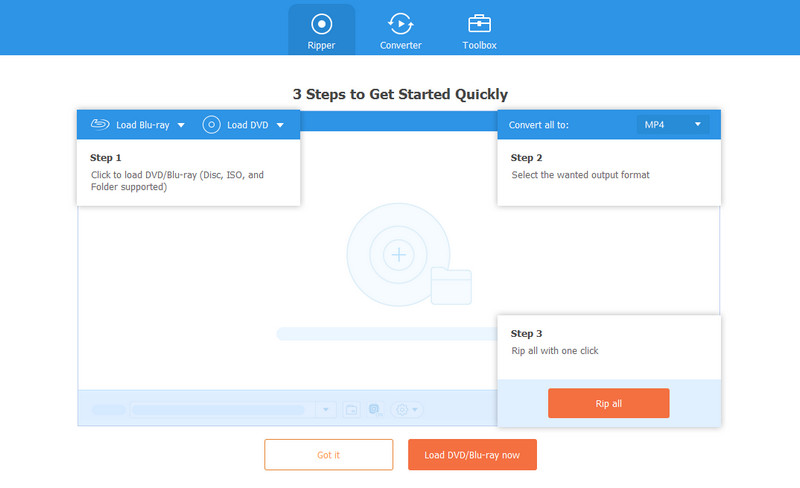
Vaihe 3Valitse sen jälkeen plus (+) -painiketta laatikon keskellä, ja tietokoneen kansiot avautuvat. Kaksoisnapsauta Blu-ray-kansiota ja valitse video, jonka haluat kopioida. Voit myös valita useita kohteita, koska ohjelma tukee tiedostoryhmän kopioimista samanaikaisesti. Kun olet valinnut, valitse Avata -painiketta tuodaksesi valitsemasi Blu-ray-mediatiedostot käyttöliittymään.
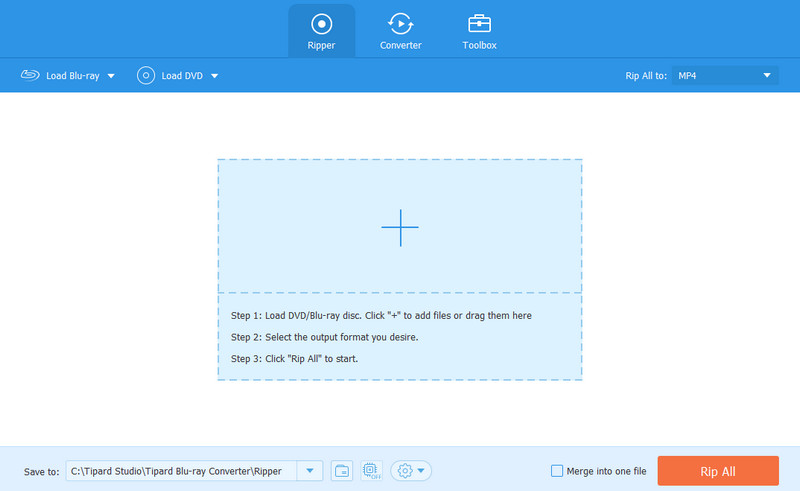
Vaihe 4Kun olet tuonut, valitse Kopioi kaikki vaihtoehtoon ja siirry kohtaan Video välilehti yläosassa. Valitse sitten haluamasi tulostusmuoto luetelluista videoformaateista. Varmista, että Kodi tukee valitsemaasi muotoa, jotta voit käyttää niitä soittimella myöhemmin. Katso edellisestä osasta viittauksia Kodin tukemiin videomuotoihin.
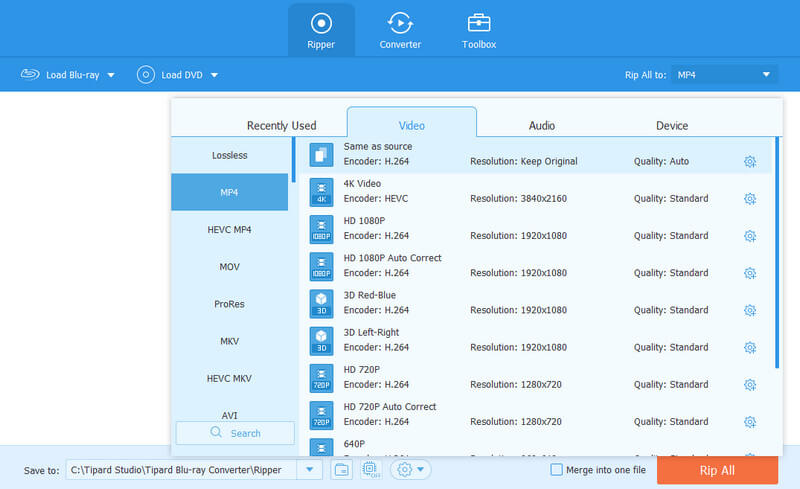
Vaihe 5Seuraavaksi voit mukauttaa käyttöliittymän asetuksia, kuten alareunassa olevaa Tallenna kohteeseen -palkkia, jolla voit valita videolähdön kohdekansion. Kun olet valmis, valitse oikeassa alakulmassa oleva Rip All -painike kopioidaksesi Blu-ray-tiedostot Kodi-videomuotoon. Kopiointiprosessi kestää vain minuutteja, joten voit toistaa videon Kodissa pian.
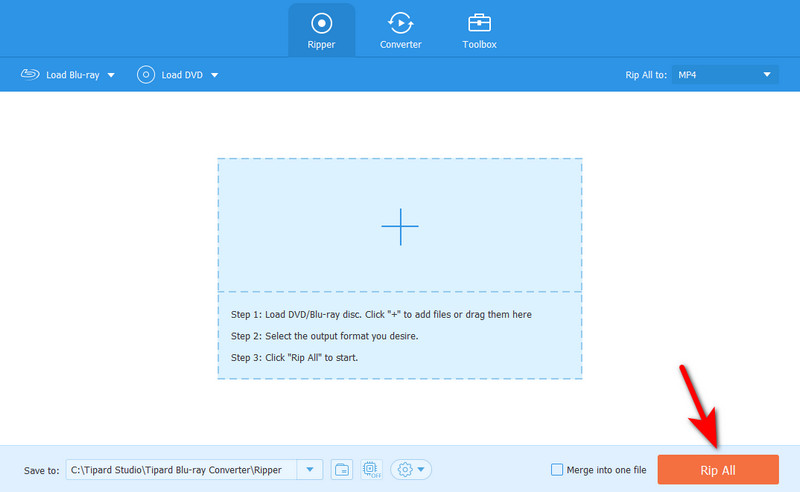
Osa 3. Asenna Blu-ray-lisäosa Kodiin
Sillä välin voit myös asentaa Blu-ray-lisäosan. Se on yksi Kodin tarjoamista lisäosista helpottaakseen Blu-ray-videoiden suoratoistoa. Se on saatavilla Kodi-ohjelman Lisäosat-osiossa, joten sinun ei tarvitse hypätä muille alustoille saadaksesi sen.
Siksi katso alla olevat vaivattomat ohjeet Blu-ray-lisäosan asentamiseksi Kodiin:
Vaihe 1Avaa Kodi ja valitse sitten asetukset -painiketta aloitusnäytössä. Kun seuraava käyttöliittymä tulee näkyviin, napsauta Tiedostonhallinta ja valitse Lisää lähde näytön vasemmassa ruudussa. Lisää tiedostolähde -valintaikkuna tulee näkyviin, joten kaksoisnapsauta Ei mitään valinta jatkaaksesi.
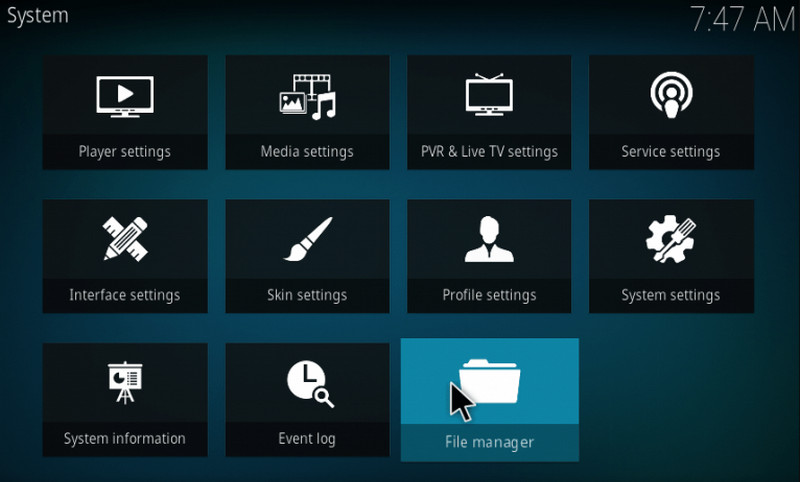
Vaihe 2Kun sinua pyydetään syöttämään polku, kirjoita http://srp.nu tekstikentässä ja napsauta OK. Kirjoita seuraavaksi haluamasi nimi seuraavaan tekstikenttään ja valitse OK uudelleen. Paina sen jälkeen POISTU -näppäintä palataksesi aloitusnäyttöön. Klikkaa Lisäosat valinta vasemmassa sarakkeessa.
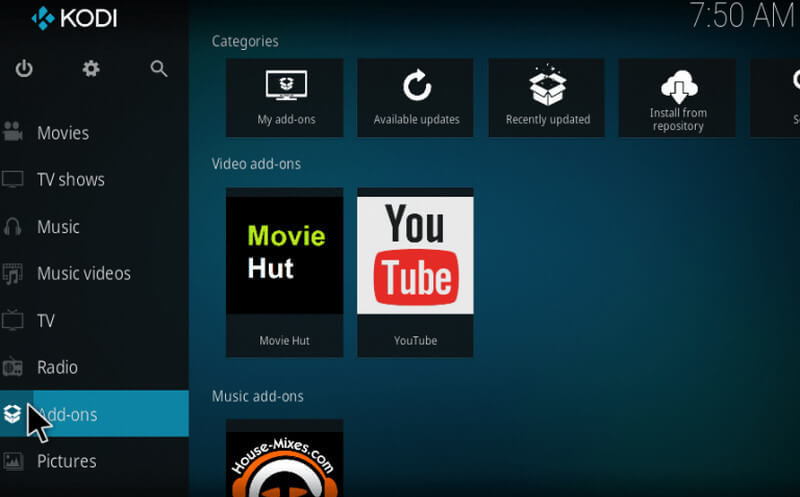
Vaihe 3Valitse käyttöliittymän vasemmassa yläkulmassa oleva laatikkopainike ja napsauta sitten Asenna zip-tiedostosta seuraavalla sivulla. Valitse nyt aiemmin nimeämäsi tiedosto ja valitse uusin Kodi-versio valintaikkunasta. Napsauta lopuksi kaikki > Kodi tiedosto > OK asentaaksesi Blu-ray-lisäosan.
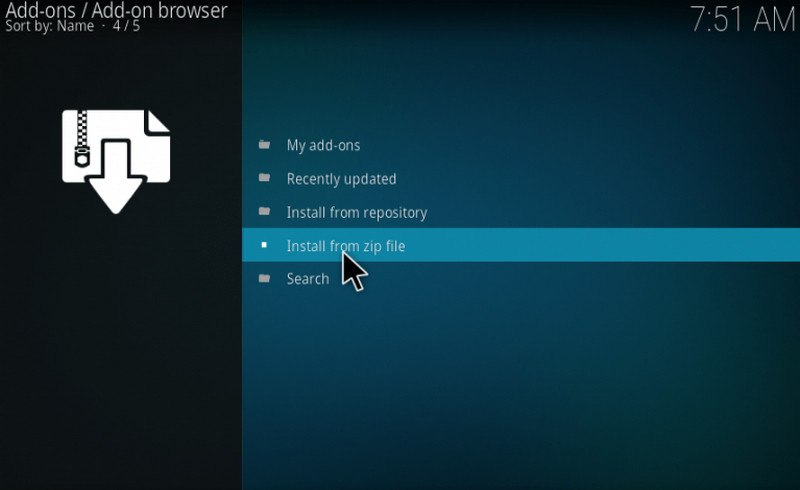
Osa 4. Usein kysyttyä Blu-Rayn pelaamisesta Kodilla
Voinko toistaa DVD-levyjä Kodilla?
Kyllä sinä voit. Kodi tukee erilaisia tietotyyppejä, mukaan lukien fyysiset digitaaliset mediat. Siksi se pystyy toistamaan DVD-levyjä. Näin ei kuitenkaan aina ole. Jotkut mediatiedostot, kuten Blu-säteet, vaativat lisäosien asentamisen, jotta Kodi voi toistaa niitä. Tai voit kopioida tuettomia DVD- ja Blu-ray-levyjäsi kopiointityökalulla, kuten Tipard Blu-ray Converter, kopioidaksesi ja katsellaksesi niitä nopeasti ja helposti Kodissa.
Kuinka voin toistaa Blu-ray-levyjä ilman Blu-Ray-soitinta?
Valitse haluamasi mediasoitin, kuten Kodi, ja kopioi sitten Blu-ray sen tukemaan videomuotoon. Voit käyttää Tipard Blu-ray Video Converter -ohjelmaa käsitelläksesi sen vain lyhyessä ajassa. Toista sitten Blu-ray-tiedostoja melkein missä tahansa muodossa ilman Blu-ray-soitinta.
Näkeekö VLC-mediasoitin Blu-ray-tiedostoja?
Kyllä, se tulee. VLC-mediasoitin tukee Blu-ray-tekniikkaa, mutta tämä ominaisuus on saatavilla vain uusimmassa versiossa. Lisäksi sinun on avattava tiedostosi suoraan niiden erillisistä kansioista, mikä voi olla hankalaa.
Toivottavasti tämä artikkeli vastasi kysymykseesi liittyen Blu-ray-soitin Kodi. Aina kun sinulla on vaikeuksia toistaa mediaa Kodilla tai millä tahansa mediasoittimella, niiden kopioiminen tai muuntaminen tuettuun muotoon on aina paras valinta. Se ei vain anna sinun toistaa tiedostoja; se tekee niistä myös joustavia, koska eri pelaajat voivat tukea niitä.
Monipuolinen multimediasoitin toistaa Blu-ray-levyjä, DVD-levyjä, 4K UHD -levyjä ja muita video-/äänitiedostoja.




